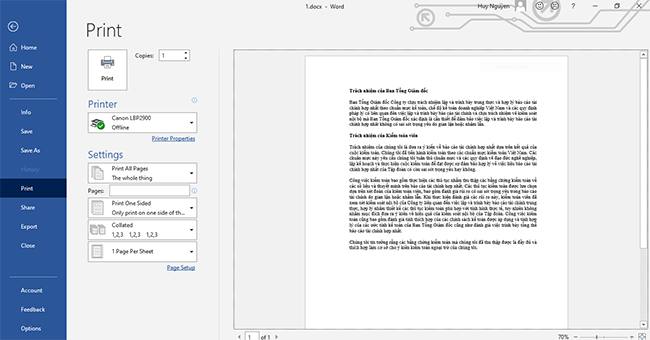Thông thường, khi chuyển sang chế độ Print Preview để xem trước trang in thì các bạn không thể chỉnh sửa được dữ liệu, chỉ xem trang in hiển thị như thế nào mà thôi. Nếu muốn chỉnh sửa tài liệu thì bạn phải vào chế độ Edit. Tuy nhiên vẫn có cách để bạn có thể chỉnh sửa nội dung văn bản ngay cả khi ở chế độ Print Preview. Hãy làm theo các bước trong bài viết dưới đây nhé.
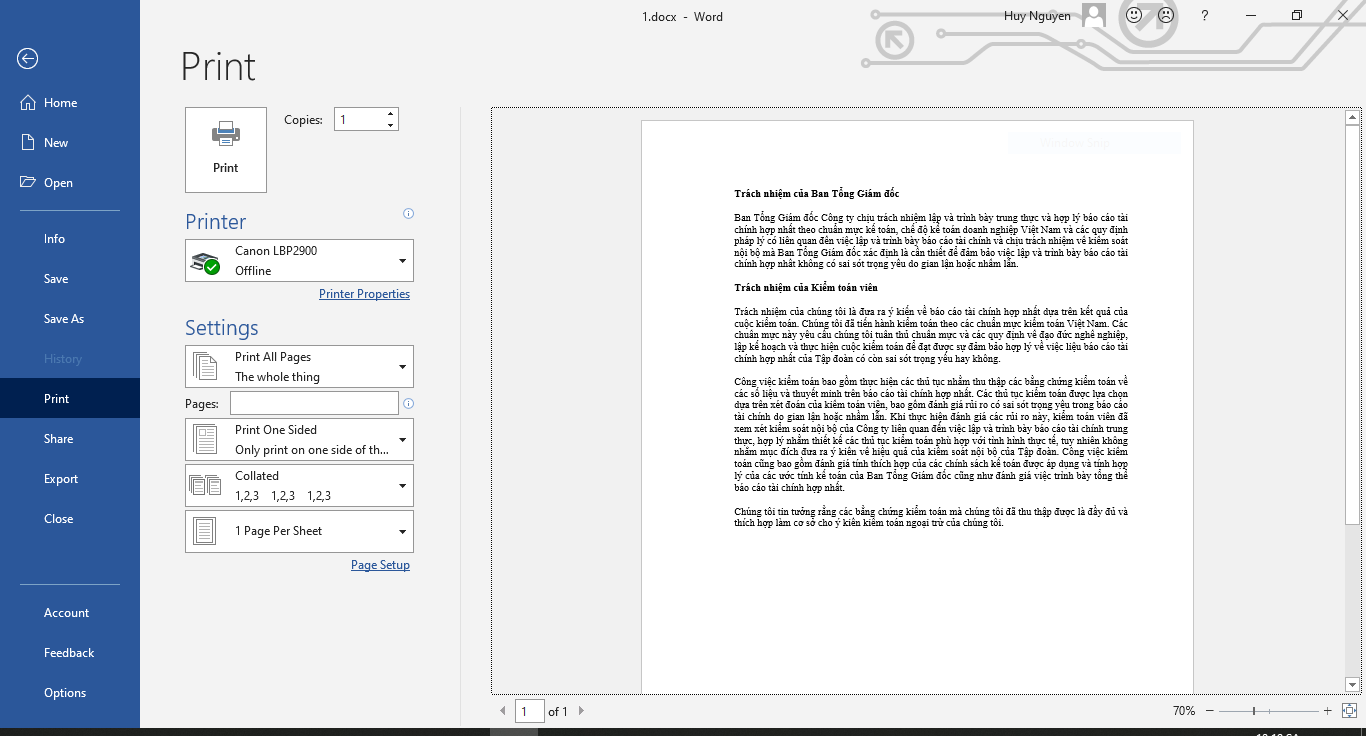
Bước 1: Để bật chỉnh sửa trong Print Preview. Đầu tiên các bạn cần chọn thẻ File trên thanh công cụ. Sau đó tại giao diện của thẻ File thì các bạn chọn mục Options ở góc phía dưới bên trái màn hình.
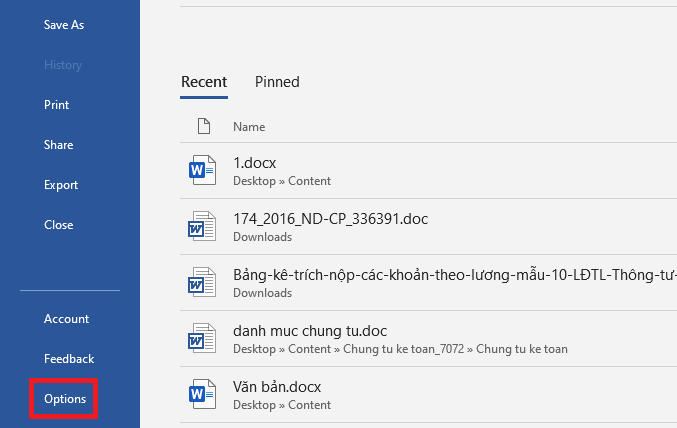
Bước 2: Lúc này, cửa sổ Word Options hiện ra. Các bạn chọn thẻ Quick Access Toolbar tại danh mục bên trái. Sau đó tại mục Choose commands from các bạn chọn All Commands. Tiếp theo các bạn kéo xuống tới mục Print Preview Edit Mode. Tại đây các bạn chọn mục Print Preview Edit Mode rồi nhấn Add >>. Chỉ cần như vậy là công cụ Print Preview Edit Mode sẽ được thêm vào thanh Quick Access Toolbar của Word. Cuối cùng các bạn nhấn OK để hoàn tất.
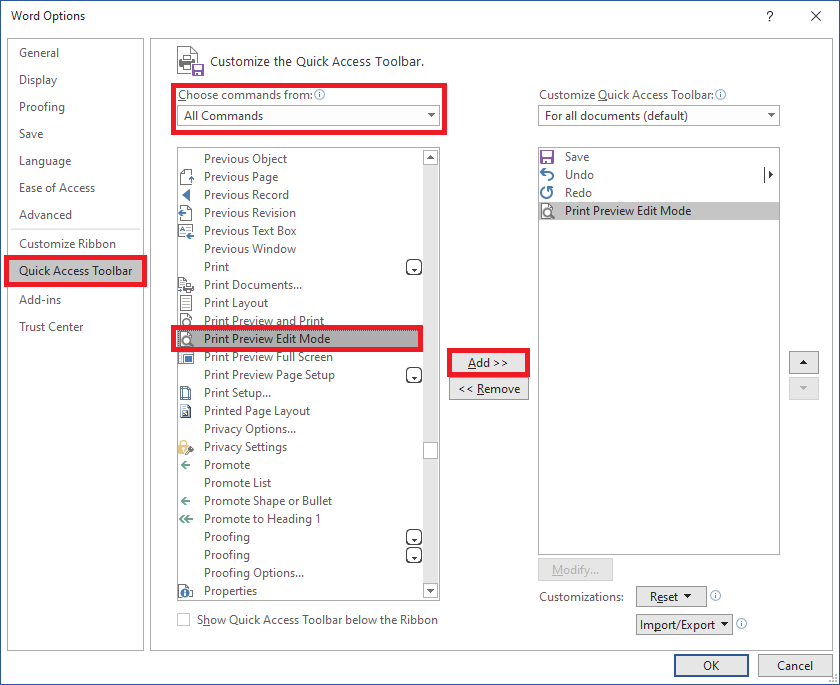
Bước 3: Quay về trang soạn thảo văn bản. Lúc này công cụ Print Preview Edit Mode đã hiện ra ở thanh Quick Access Toolbar. Các bạn nhấn chọn công cụ này là Word sẽ được chuyển sang chế độ Print Preview. Tuy nhiên ở chế độ này thì các bạn chỉ có thể xem trước trang in chứ không thể chỉnh sửa dữ liệu. Để bật chế độ chỉnh sửa dữ liệu thì các bạn cần bỏ dấu tích chọn ở ô Magnifier tại mục Preview. Chỉ cần như vậy là các bạn có thể chỉnh sửa dữ liệu dù ở trong chế độ Print Preview của Word.
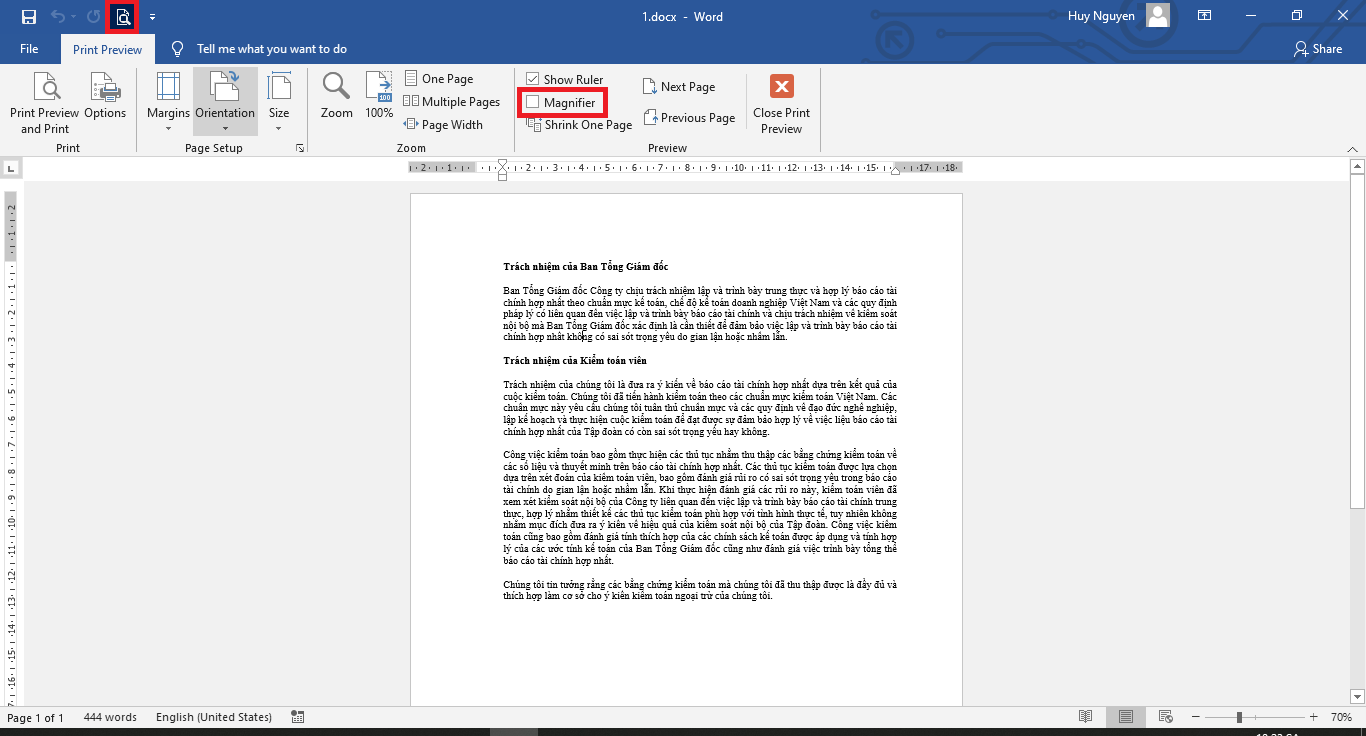
Bước 4: Sau khi chỉnh sửa dữ liệu xong, các bạn nhấn vào mục Print Preview and Print để in dữ liệu.
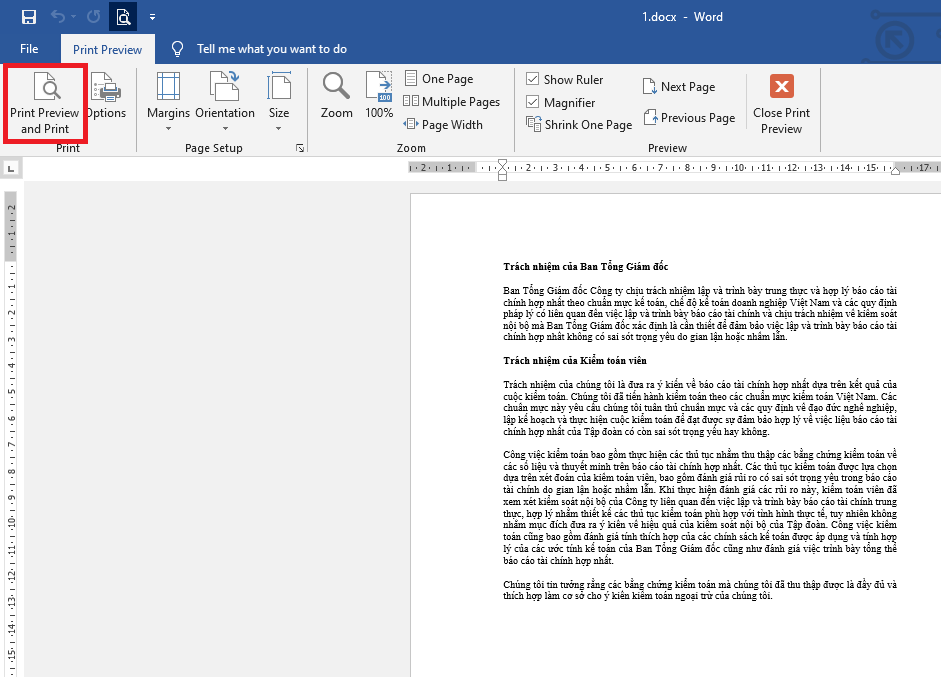
Như vậy, bài viết trên đã hướng dẫn các bạn cách bật chỉnh sửa trong Print Preview. Hy vọng bài viết sẽ hữu ích với các bạn trong quá trình làm việc. Chúc các bạn thành công!
Xem thêm
Cách tạo trang in ngang và trang in dọc trên cùng một văn bản Word
Cách lấy lại file Word chưa kịp lưu, bị xóa hoặc lưu đè: Rất đơn giản
Mẹo Word: Cách tự động thu gọn văn bản cho vừa một trang giấy
Doanh nghiệp bắt buộc phải trang bị những loại bảo hiểm nào cho NLĐ?
Cách khắc phục eSigner báo lỗi 404 không vào được trang thuế điện tử